MSI小型航空機ファンの速度を調整する適切な速度はどれくらいですか? MSI小型航空機ファン速度設定方法
php editor StrawberryがMSI小型航空機ファンの速度調整問題を紹介します。 MSI 小型航空機ファンの速度設定は、デバイスの冷却とパフォーマンスを維持するために重要です。適切な回転速度により、過度の摩耗を避けながら装置の安定した動作が保証されます。この記事では、機器のパフォーマンスをより最適化するために役立つ、MSI 小型航空機ファン速度の合理的な調整方法を詳しく紹介します。
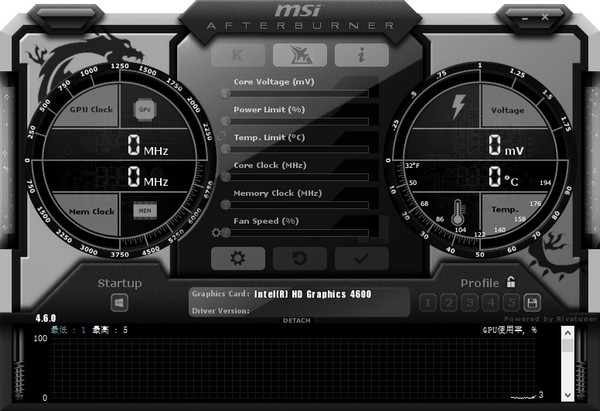
MSI小型航空機ファン速度設定方法:
MSI Mini Aircraft にファンを手動に設定するには MSI グラフィックス カードが必要ですが、一部のグラフィックス カードは BIOS で最低速度を制限します。
BIOS で POWER と入力し、CPUFAN モード設定を AUTO に設定し、再起動します。まずファンを自動モードに設定し、電源を入れて回転数と音を確認し、許容できる場合はこのモードに設定するのが最善です。そうでない場合は、続行します。
CPUFAN モード設定で手動モードを設定します。CPUFAN は 100 ~ 150 (デフォルトは 250) に設定され、ファン速度が 1800 ~ 2400 の間に低下します。騒音は大幅に小さくなりますが、現時点ではファンはインテリジェントに動作しません。調整された速度、つまり速度は特定の値です。
インテリジェント速度調整の設定、CPUFAN Target Temp valun (CPU ファン モード設定) - 40 CPUFAN Startup 値 (CPU ファン起動数) - 40、つまり、CPU 温度が 40°に達した後にインテリジェントな速度調整が開始されます CPUFAN STOP 値 ( CPU ファン停止番号)--35、つまり CPU 温度が 35° に達すると、速度調整を停止し、その後速度が低下します。
注: CPU 温度は、ファンの調整プロセス全体で検出する必要があります。温度が高すぎる場合、またはクラッシュした場合は、すぐにファンの使用を中止し、元のデフォルト設定に変更してください。この場合は、ファンの電力が低く、速度を下げることができないため、追加のヒートシンクを購入する必要があります。
インストール パスに漢字が含まれている場合、ファン調整オプションがないことに注意してください。
以上がMSI小型航空機ファンの速度を調整する適切な速度はどれくらいですか? MSI小型航空機ファン速度設定方法の詳細内容です。詳細については、PHP 中国語 Web サイトの他の関連記事を参照してください。

ホットAIツール

Undresser.AI Undress
リアルなヌード写真を作成する AI 搭載アプリ

AI Clothes Remover
写真から衣服を削除するオンライン AI ツール。

Undress AI Tool
脱衣画像を無料で

Clothoff.io
AI衣類リムーバー

AI Hentai Generator
AIヘンタイを無料で生成します。

人気の記事

ホットツール

メモ帳++7.3.1
使いやすく無料のコードエディター

SublimeText3 中国語版
中国語版、とても使いやすい

ゼンドスタジオ 13.0.1
強力な PHP 統合開発環境

ドリームウィーバー CS6
ビジュアル Web 開発ツール

SublimeText3 Mac版
神レベルのコード編集ソフト(SublimeText3)

ホットトピック
 7484
7484
 15
15
 1377
1377
 52
52
 77
77
 11
11
 19
19
 36
36
![[証明]蒸気エラーE87修正:数分でもう一度ゲームを入手してください!](https://img.php.cn/upload/article/202503/18/2025031817560457401.jpg?x-oss-process=image/resize,m_fill,h_207,w_330) [証明]蒸気エラーE87修正:数分でもう一度ゲームを入手してください!
Mar 18, 2025 pm 05:56 PM
[証明]蒸気エラーE87修正:数分でもう一度ゲームを入手してください!
Mar 18, 2025 pm 05:56 PM
記事では、ネットワークの問題、セキュリティソフトウェア、サーバーの問題、時代遅れのクライアント、破損したファイルなど、蒸気エラーE87の原因について説明します。予防とソリューション戦略を提供します。[159文字]
 蒸気エラーE87:それが何であるか&それを修正する方法
Mar 18, 2025 pm 05:51 PM
蒸気エラーE87:それが何であるか&それを修正する方法
Mar 18, 2025 pm 05:51 PM
蒸気エラーE87は、接続の問題により、蒸気クライアントの更新または起動中に発生します。デバイスの再起動、サーバーのステータスのチェック、DNSの変更、セキュリティソフトウェアの無効化、キャッシュのクリア、またはスチームの再インストールにより、修正します。
 簡単な修正:蒸気エラーE87説明&解決した
Mar 18, 2025 pm 05:53 PM
簡単な修正:蒸気エラーE87説明&解決した
Mar 18, 2025 pm 05:53 PM
接続性の問題によって引き起こされる蒸気エラーE87は、再起動、インターネットのチェック、およびキャッシュのクリアによって再インストールせずに修正できます。蒸気設定を調整すると、将来の発生を防ぐことができます。
 蒸気エラーコードE87を修正する方法:究極のガイド
Mar 18, 2025 pm 05:51 PM
蒸気エラーコードE87を修正する方法:究極のガイド
Mar 18, 2025 pm 05:51 PM
記事では、ネットワークの問題、破損したファイル、またはクライアントの問題によって引き起こされる蒸気エラーコードE87の修正について説明します。トラブルシューティングの手順と予防のヒントを提供します。
 蒸気エラーE87:なぜそれが起こるのか&それを修正する5つの方法
Mar 18, 2025 pm 05:55 PM
蒸気エラーE87:なぜそれが起こるのか&それを修正する5つの方法
Mar 18, 2025 pm 05:55 PM
蒸気エラーE87は、接続性の問題により、蒸気のゲームを破壊します。この記事では、不安定なインターネットやサーバーの過負荷などの原因について説明し、Steamの再起動や更新のチェックなどの修正を提供します。
 Googleドキュメントにページ番号を追加する方法
Mar 14, 2025 pm 02:57 PM
Googleドキュメントにページ番号を追加する方法
Mar 14, 2025 pm 02:57 PM
この記事では、特定のページから追加、カスタマイズ、開始、段階的な命令を使用してGoogleドキュメントのページ番号を削除する方法を詳しく説明しています。
 SteamエラーコードE87:ゲームに早く戻ってください!
Mar 18, 2025 pm 05:52 PM
SteamエラーコードE87:ゲームに早く戻ってください!
Mar 18, 2025 pm 05:52 PM
この記事では、蒸気エラーコードE87について説明します。これは、ネットワークの問題、サーバーの問題、破損したファイルなどの原因を避け、それを回避するための修正と予防措置を提供します。
 修正方法:ERR_RESPONSE_HEADERS_MULTIPLE_ACCESS_CONTROL_ALLOW_ORIGIN Google Chromeのエラー
Mar 21, 2025 pm 06:19 PM
修正方法:ERR_RESPONSE_HEADERS_MULTIPLE_ACCESS_CONTROL_ALLOW_ORIGIN Google Chromeのエラー
Mar 21, 2025 pm 06:19 PM
記事では、複数のAccess-Control-Allow-Originヘッダーに対処することにより、Chromeの「ERR_RESPONSE_HEADERS_MULTIPLE_ACCESS_CONTROL_ALLOW_ALLIGIN」エラーを修正します。




